新型コロナウイルスの影響で、初めてリモートワーク・テレワークを始めることになった方や企業様が数多くいらっしゃると思います。
全社的に突然のリモートワーク勤務となると、普段通りのコミュニケーション環境ではないため、プロジェクトに遅延が発生したり、スケジュールやタスク管理を徹底しないと、生産性が悪くなるなどのデメリットが見え始める可能性も考えられます。
行動が制限される中、すべて普段通りに対応することは難しい部分もありますが、ツールをうまく活用することで解決できるかもしれません。
そこで、今回はリモートワークのデメリットを解消でき得る便利な8つのツールをご紹介します。
■社内コミュニケーションツール
Slack
Chatwork
■Web会議ツール zoom
Googleハングアウト
Skype ■タスク管理ツール Backlog
Trello
■プロジェクト管理ツール Redmine
Chatwork
■Web会議ツール zoom
Googleハングアウト
Skype ■タスク管理ツール Backlog
Trello
■プロジェクト管理ツール Redmine
社内コミュニケーションツール
slack
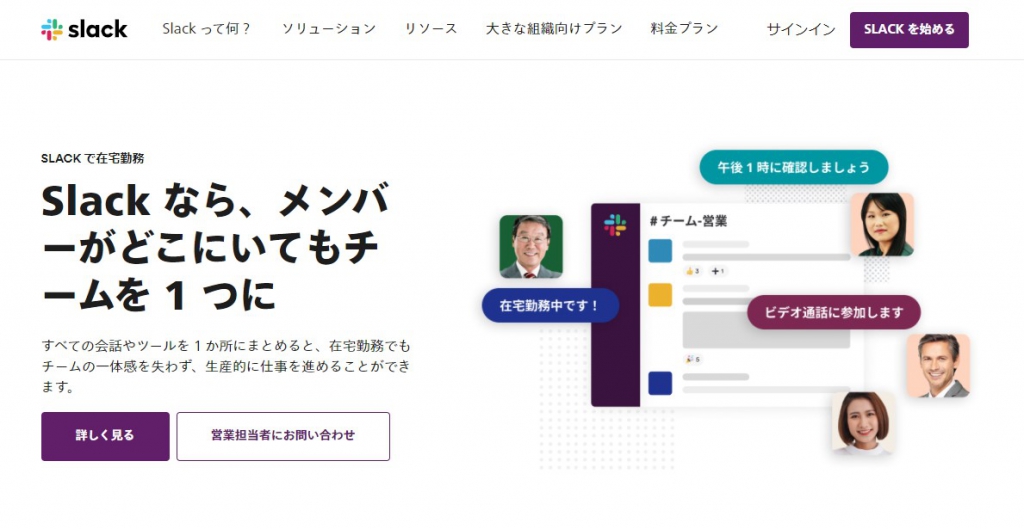 https://slack.com/intl/ja-jp/
https://slack.com/intl/ja-jp/
1つ目は、社員同士のコミュニケーションや業務の連携に便利なツール「slack」です。
主な機能として、チャット機能・通話機能があります。
【特徴】
・プロジェクトごとの「チャンネル」で会話が整理・仕分けされる。
・メンバー全員が常に各プロジェクトの現状把握ができる。
・自分にとっての優先順位がつけられる。
メッセージが整理されることによって、欲しい情報をピックアップしやすく、余計な手間を省くことができます。
【リモートワークに適している理由】
Slackは、常に最新の会話や情報を確認することができます。自分とは関係のないタスクについてのやりとりも確認することができ、自宅で一人きりでも常にプロジェクト全体の進捗を把握できるため、リモートワークに適しています。
【料金】
有料プランがありますが、無料でも利用できます。
[有料との大まかな違い]
・メッセージ履歴が無料では10,000件まで
・通話機能が1対1まで可能(有料では最大15人まで可能)
・プロジェクトごとの「チャンネル」で会話が整理・仕分けされる。
・メンバー全員が常に各プロジェクトの現状把握ができる。
・自分にとっての優先順位がつけられる。
メッセージが整理されることによって、欲しい情報をピックアップしやすく、余計な手間を省くことができます。
【リモートワークに適している理由】
Slackは、常に最新の会話や情報を確認することができます。自分とは関係のないタスクについてのやりとりも確認することができ、自宅で一人きりでも常にプロジェクト全体の進捗を把握できるため、リモートワークに適しています。
【料金】
有料プランがありますが、無料でも利用できます。
[有料との大まかな違い]
・メッセージ履歴が無料では10,000件まで
・通話機能が1対1まで可能(有料では最大15人まで可能)
Chatwork
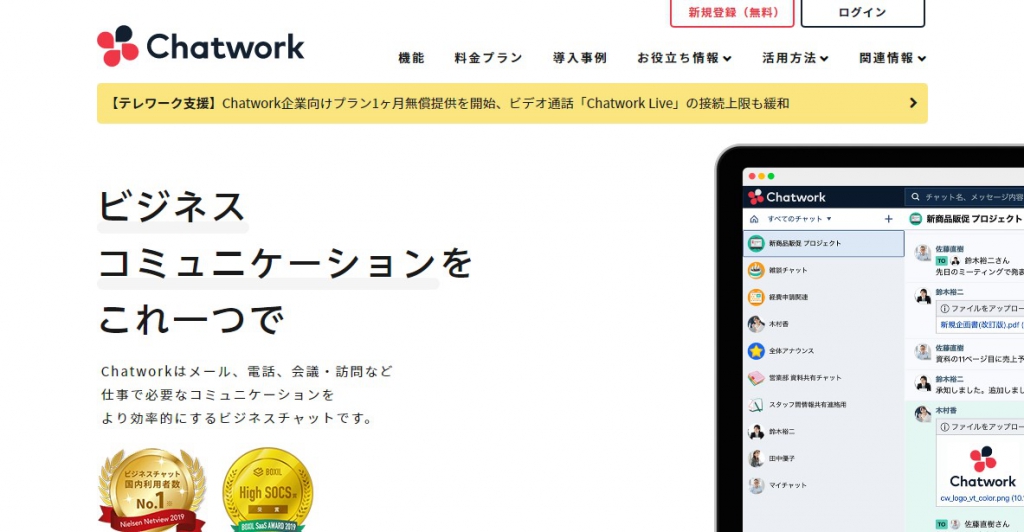 https://go.chatwork.com/ja/
https://go.chatwork.com/ja/
2つ目は、プロジェクトの進行上必要なやり取りをする際に便利なコミュニケーションツール「Chatwork」です。
主な機能として、チャット機能・通話機能の他、タスク管理機能・ファイル管理機能があります。
【特徴】
・アカウントさえあれば社外の人と簡単に繋がることができる。
・メンバーの作業内容が全員把握できる。また、会話で流れずに一か所で確認できる。
・ファイル管理がツール上でできる。
やり取りしているメッセージの内容を直接タスクとして追加でき、グループ同士で共有ができるため、余計な手間を省くことができます。
【リモートワークに適している理由】
社外の人とも簡単に連絡がとれるため、オフィスの電話を取らなくても(プライベートの電話番号を使用せずに)プロジェクトを進行させることができます。
【料金】
有料プランがありますが、無料でも利用できます。
[有料との大まかな違い]
・14グループチャットまで利用可能
・ビデオ/音声通話が1対1まで可能
・広告表示あり
・ストレージ容量が5GBまで
・アカウントさえあれば社外の人と簡単に繋がることができる。
・メンバーの作業内容が全員把握できる。また、会話で流れずに一か所で確認できる。
・ファイル管理がツール上でできる。
やり取りしているメッセージの内容を直接タスクとして追加でき、グループ同士で共有ができるため、余計な手間を省くことができます。
【リモートワークに適している理由】
社外の人とも簡単に連絡がとれるため、オフィスの電話を取らなくても(プライベートの電話番号を使用せずに)プロジェクトを進行させることができます。
【料金】
有料プランがありますが、無料でも利用できます。
[有料との大まかな違い]
・14グループチャットまで利用可能
・ビデオ/音声通話が1対1まで可能
・広告表示あり
・ストレージ容量が5GBまで
コミュニケーションツール比較
| 機能 | slack | chatwork |
|---|---|---|
| チャット機能 | ○ | ○ |
| リアクション | 種類豊富 | 5種あり |
| 起動中の人がわかる | ○ | × |
| タスク管理機能 | なし | あり |
| 社内コミュニケーション | ○ | ○ |
| 社外コミュニケーション | △ | ○ |
| 送信後に編集可 | ○ | ○ |
| 音声通話 | 1対1まで可能 | 1対1まで可能 |
| 自分専用のスペース | あり | あり |
・社内コミュニケーションであれば「slack」
・社外コミュニケーションであれば「Chatwork」
を利用することが最適かと思います。
Web会議ツール
zoom
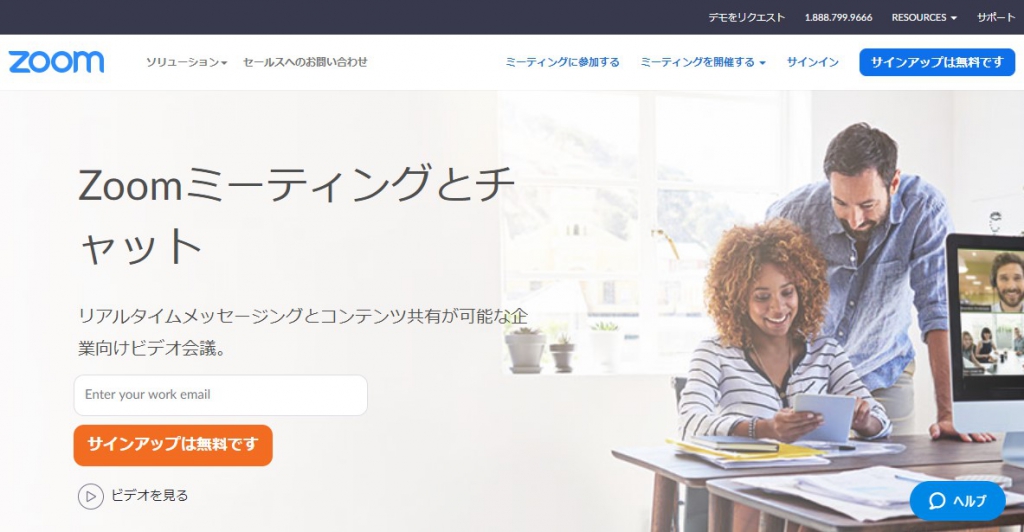 https://zoom.us/
https://zoom.us/
3つ目は、複数人での会議や少人数での打ち合わせなど、顔を合わせてやり取りをする際に便利な、Web会議ツール「zoom」です。
主な機能はWeb会議機能・ビデオ通話機能です。
【特徴】
・共有されたURLをクリックするだけで会議に参加できる。
・会議参加中の少人数でまた別の会議スペース「ブレークアウトルーム」が作成できる。
・個人対個人のやり取りでなく、会議のスペースに入室・退室する仕組みのため、事前のID交換などが不要。
Web会議を始める際、URLを共有するだけで開始することができるため、余計な手間・時間を割かずに会議の準備をすることができます。
【リモートワークに適している理由】
Zoomは誰もが簡単に会議に参加でき、無料版でも最大100人参加できるため、参加者ほとんどがリモート接続となる現在の状況に適しています。
【料金】
有料プランがありますが、無料でも利用できます。
[有料との大まかな違い]
・グループミーティングは40分の時間制限あり(1対1は制限なし)
・有料では音声/動画の長時間録音/録画が可能
・最大参加可能人数が100人まで(有料は1000人まで可能)
・共有されたURLをクリックするだけで会議に参加できる。
・会議参加中の少人数でまた別の会議スペース「ブレークアウトルーム」が作成できる。
・個人対個人のやり取りでなく、会議のスペースに入室・退室する仕組みのため、事前のID交換などが不要。
Web会議を始める際、URLを共有するだけで開始することができるため、余計な手間・時間を割かずに会議の準備をすることができます。
【リモートワークに適している理由】
Zoomは誰もが簡単に会議に参加でき、無料版でも最大100人参加できるため、参加者ほとんどがリモート接続となる現在の状況に適しています。
【料金】
有料プランがありますが、無料でも利用できます。
[有料との大まかな違い]
・グループミーティングは40分の時間制限あり(1対1は制限なし)
・有料では音声/動画の長時間録音/録画が可能
・最大参加可能人数が100人まで(有料は1000人まで可能)
Google ハングアウト
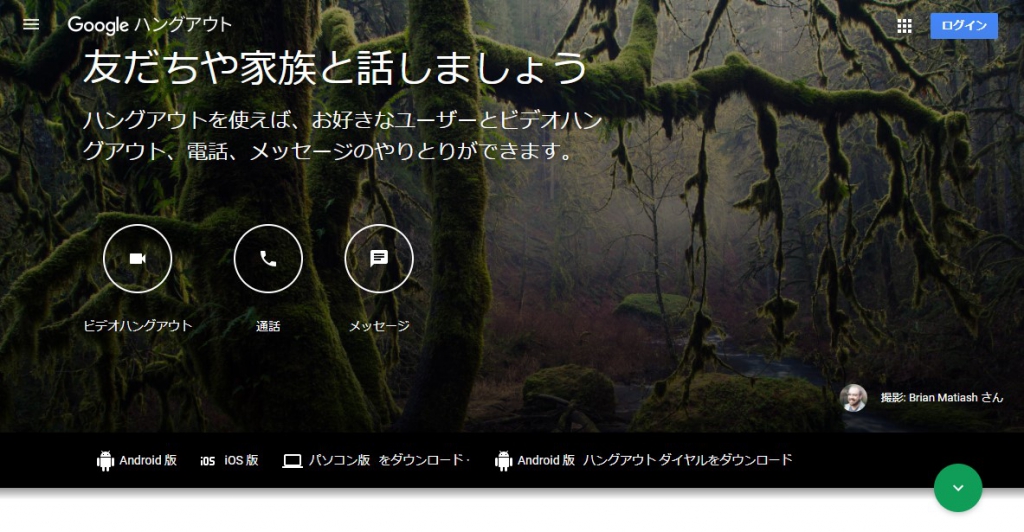 https://hangouts.google.com/?hl=ja
https://hangouts.google.com/?hl=ja
4つ目は、googleアカウントでログインができる、打ち合わせやワークショップに便利なWeb会議ツール「googleハングアウト」です。
主な機能はWeb会議機能、ビデオ通話機能です。
【特徴】
・会議を設定してリンクを共有するだけで開催できる。
・主催者のみアカウントがあれば会議を実施できる。
・参加者もアカウントを持っていればGoogleドキュメントなど資料をリアルタイムで共同編集できる。
・位置情報の共有が容易。
googleアカウントでログインでき、会議中もgoogleドキュメントやスプレッドシートをリアルタイムで編集過程を見ながら共同作業できるため、効率良く会議を進行できます。
【リモートワークに適している理由】
会話をしながら互いに同じ最新の資料を確認できるため、PCが一つしかない自宅の環境でも限りなく普段通りに近い打ち合わせを実施することが可能です。
【料金】
無料で利用できます。また、G Suitに有料登録をすると「Googleハングアウトmeet」が利用できます。
[googleハングアウトとGoogleハングアウトmeetの大まかな違い]
・meetは高解像度
・会議の録画が可能
・会議の最大参加者数がmeetは25人
・会議を設定してリンクを共有するだけで開催できる。
・主催者のみアカウントがあれば会議を実施できる。
・参加者もアカウントを持っていればGoogleドキュメントなど資料をリアルタイムで共同編集できる。
・位置情報の共有が容易。
googleアカウントでログインでき、会議中もgoogleドキュメントやスプレッドシートをリアルタイムで編集過程を見ながら共同作業できるため、効率良く会議を進行できます。
【リモートワークに適している理由】
会話をしながら互いに同じ最新の資料を確認できるため、PCが一つしかない自宅の環境でも限りなく普段通りに近い打ち合わせを実施することが可能です。
【料金】
無料で利用できます。また、G Suitに有料登録をすると「Googleハングアウトmeet」が利用できます。
[googleハングアウトとGoogleハングアウトmeetの大まかな違い]
・meetは高解像度
・会議の録画が可能
・会議の最大参加者数がmeetは25人
skype
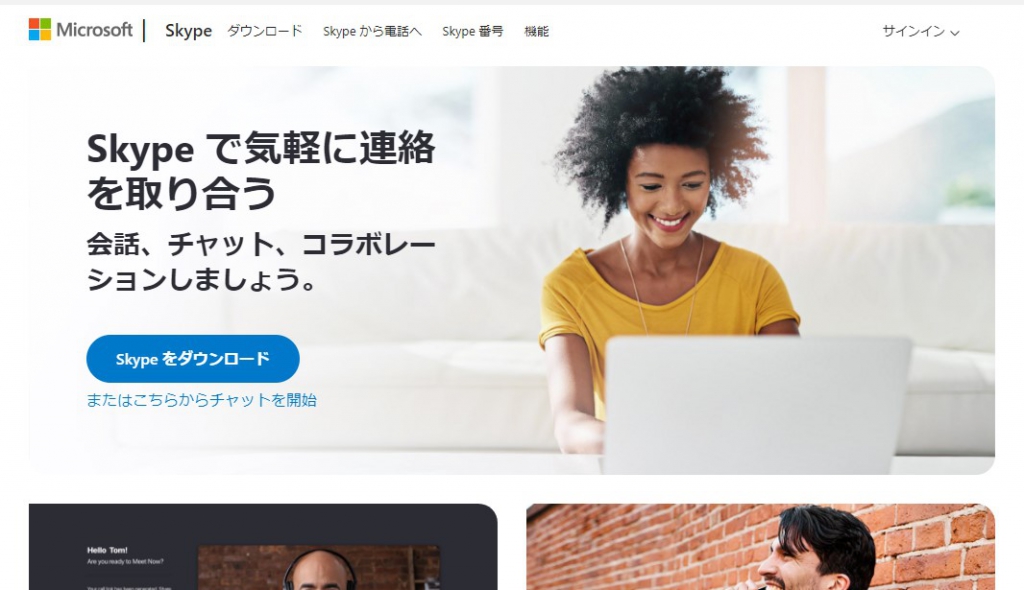 https://www.skype.com/ja/
https://www.skype.com/ja/
5つ目は、ビデオ通話といえばほとんどの人がこれを挙げるのではないかと思うほど有名なWeb会議ツール「Skype」です。
主な機能はWeb会議機能、ビデオ通話機能です。
【特徴】
・通常の電話のように、相手を呼び出すことができる。
・通話する相手とは連絡先を登録(リクエスト/承認)し合っておく必要があるため、相手を間違えることがほぼない。
・セキュリティが高い。
・会議に関係がない人に情報が行かなくて済む。
Skypeは認知度が高いため、ダウンロードから会議を開催するまでに多少手間はかかるものの、はじめからツールへの信頼感が高い状態で安心して使えると思います。
【リモートワークに適している理由】
電話のように呼び出しができるため、前もって連絡先を登録している人であれば、URLを共有する手間もなく電話のようにすぐに発信することができます。その点では、複数人では時間の都合がつけにくいかもしれませんが、1対1など少人数で会話をしたいときに向いています。
【料金】
有料版・skype for business版もありますが、無料でも利用できます。
[有料との大まかな違い]
・固定電話や携帯電話へ通話可能
・留守番電話機能が利用可能
・SMS送信可能
[有料とskype for businessの違い]
・skype for businessでは録音/録画が可能
・skype for businessでは最大参加可能人数が250人
・通常の電話のように、相手を呼び出すことができる。
・通話する相手とは連絡先を登録(リクエスト/承認)し合っておく必要があるため、相手を間違えることがほぼない。
・セキュリティが高い。
・会議に関係がない人に情報が行かなくて済む。
Skypeは認知度が高いため、ダウンロードから会議を開催するまでに多少手間はかかるものの、はじめからツールへの信頼感が高い状態で安心して使えると思います。
【リモートワークに適している理由】
電話のように呼び出しができるため、前もって連絡先を登録している人であれば、URLを共有する手間もなく電話のようにすぐに発信することができます。その点では、複数人では時間の都合がつけにくいかもしれませんが、1対1など少人数で会話をしたいときに向いています。
【料金】
有料版・skype for business版もありますが、無料でも利用できます。
[有料との大まかな違い]
・固定電話や携帯電話へ通話可能
・留守番電話機能が利用可能
・SMS送信可能
[有料とskype for businessの違い]
・skype for businessでは録音/録画が可能
・skype for businessでは最大参加可能人数が250人
Web会議ツール比較
| 機能 | zoom | ハングアウト | skype |
|---|---|---|---|
| 最大参加可能人数(ビデオ) | 100人 | 10人 | 50人 |
| 最大参加可能人数(チャット) | 100人 | 150人 | 50人 |
| 同時ファイル共有 | ○ | ○ | ○ |
| 世界中どこでも利用可能 | ○ | ○ | ○ |
| スマホ版 | ○ | ○ | ○ |
| Web会議開催方法 | URL共有 | URL共有 | ID交換 |
| ブレークアウトルーム作成 | ○ | × | × |
| 画面共有 | ○ | ○ | ○ |
| ホワイトボード機能 | あり | なし(Jamboardなどで利用可) | なし(skype for business版にはあり) |
| 録音/録画 | ○ | ×(有料版は可能) | ○ |
| 時間制限 | 40分(1対1なら無制限) | 無制限 | 1回4時間まで |
| 固定電話へ通話 | × | × | ○(有料) |
| 他ツールとの連携 | ○ | ◎googleのツール豊富 | ○ |
・大規模なプロジェクトであれば「zoom」
・少人数で同時編集しながらであれば「googleハングアウト」
・さらに少数の数人で決まったメンバーでの会話であれば「Skype」
にそれぞれ適していると思います。
タスク管理ツール
Backlog
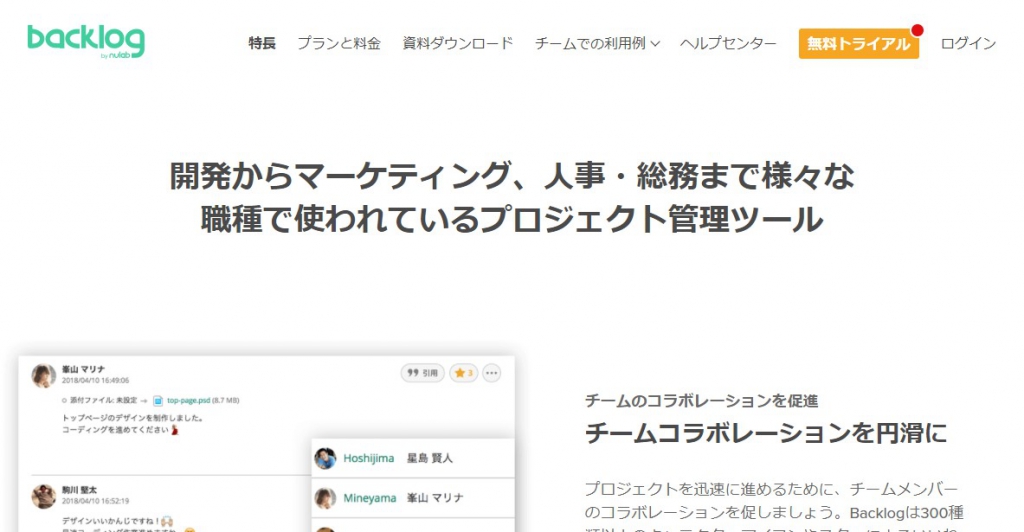 https://backlog.com/ja/
https://backlog.com/ja/
6つ目は、タスク管理ツール「backlog」です。
主な機能はタスク管理機能・プロジェクト管理機能・バージョン管理機能です。
【特徴】
・親課題と子課題に分けて、タスクを細分化できる。
・進捗がガントチャートで表示される。
・タスクを一か所で確認でき、担当者と期限を明確にできる。
・SVNとGitを使ってプロジェクトチームのソースコードを管理できる。
・バーンダウンチャートで達成率の可視化ができる。
タスクの管理とソースコードの管理ができるため、ツール間を行き来する手間を省くことができ、作業効率を上げられます。
【リモートワークに適している理由】
一人一人が簡単にプロジェクト全体のタスクを確認することが可能です。
タスクを細分化し担当者を明記することで、会話での確認が少なくなっても作業の漏れをなくすことができるため、リモートワークに適しています。
【料金】
5プラン用意されており、すべて30日間の無料トライアル期間があります。
・親課題と子課題に分けて、タスクを細分化できる。
・進捗がガントチャートで表示される。
・タスクを一か所で確認でき、担当者と期限を明確にできる。
・SVNとGitを使ってプロジェクトチームのソースコードを管理できる。
・バーンダウンチャートで達成率の可視化ができる。
タスクの管理とソースコードの管理ができるため、ツール間を行き来する手間を省くことができ、作業効率を上げられます。
【リモートワークに適している理由】
一人一人が簡単にプロジェクト全体のタスクを確認することが可能です。
タスクを細分化し担当者を明記することで、会話での確認が少なくなっても作業の漏れをなくすことができるため、リモートワークに適しています。
【料金】
5プラン用意されており、すべて30日間の無料トライアル期間があります。
Trello
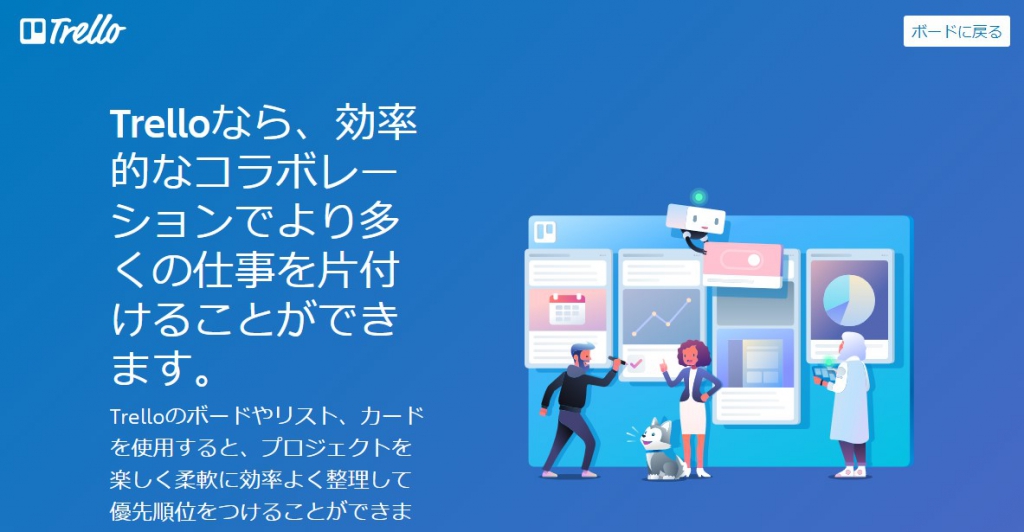 https://trello.com/ja/home
https://trello.com/ja/home
7つ目は、一つのプロジェクトでのタスクを全体でも個人でも確認するのに便利な、タスク管理ツール「Trello」です。
主な機能はタスク管理機能とToDo管理機能です。
【特徴】
・「カンバン方式」という表示で、タスクを「カード」に見立ててそのカードをドラッグアンドドロップで管理できる。
・タスクの数だけカードが存在し、進行状況に合わせてリスト間を移動させる。
・ロボット「Butler」で作業を自動化し、煩雑な作業を取り除くことができる。
・ショートカットキーが豊富(「?」(「Ctrl」+「/」)でショートカットキーの一覧表示)
カードの枚数で残りのタスクや実施中のタスク、完了済みのタスクを把握でき、一目瞭然で進捗を確認できるため、現状把握にかかる時間を短縮することができます。
また、個人的にプライベートで利用する方も多いようです。
【リモートワークに適している理由】
常に同期され、複数人の同時作業が可能なことで、離れている人同士でも確認なしに入力ができます。また、更新すると即座に通知として表示され、お互いの最新のタスク状況を把握できるため、リモートワークに適しています。
【料金】
有料プランがありますが、無料でも利用できます。
[有料との大まかな違い]
・添付ファイル10MBまで
・チームボード10件まで
・「カンバン方式」という表示で、タスクを「カード」に見立ててそのカードをドラッグアンドドロップで管理できる。
・タスクの数だけカードが存在し、進行状況に合わせてリスト間を移動させる。
・ロボット「Butler」で作業を自動化し、煩雑な作業を取り除くことができる。
・ショートカットキーが豊富(「?」(「Ctrl」+「/」)でショートカットキーの一覧表示)
カードの枚数で残りのタスクや実施中のタスク、完了済みのタスクを把握でき、一目瞭然で進捗を確認できるため、現状把握にかかる時間を短縮することができます。
また、個人的にプライベートで利用する方も多いようです。
【リモートワークに適している理由】
常に同期され、複数人の同時作業が可能なことで、離れている人同士でも確認なしに入力ができます。また、更新すると即座に通知として表示され、お互いの最新のタスク状況を把握できるため、リモートワークに適しています。
【料金】
有料プランがありますが、無料でも利用できます。
[有料との大まかな違い]
・添付ファイル10MBまで
・チームボード10件まで
タスク管理ツール比較
| 機能 | backlog | Trello |
|---|---|---|
| 進捗の表示 | ガントチャート | カード |
| ファイル共有 | ○ | ○ |
| バージョン管理 | ○ | × |
| ソースコード管理 | ○ | × |
| プロジェクト管理 | ○ | △ |
| Todo管理 | △ | ○ |
| コメントの書き込み | ○ | ○ |
| タスクの表示 | 親子課題で細分化 | 1タスク1カード |
| 通知機能 | ○ | ○ |
| ツール内ロボット | なし | あり |
| 同時作業 | ○ | ○ |
・詳細な内容も含めて、状況をわかりやすく視覚化すること重視であれば「Backlog」
・感覚操作で簡単に管理ができること重視であれば「Trello」
が最適かと思います。
プロジェクト管理ツール
Redmine
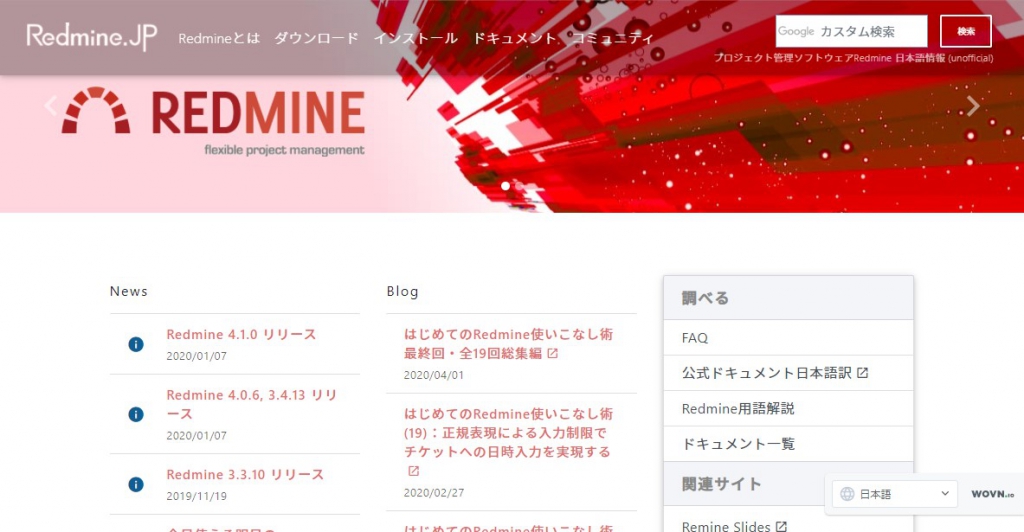 http://redmine.jp/
http://redmine.jp/
8つ目は、プロジェクトの進行具合の確認や内容の共有がメンバーに簡単にできる、プロジェクト管理ツール「Redmine」です。
主な機能は、プロジェクト管理機能です。
こちらはオープンソースソフトウェアであるため、自社運用となるとサーバなどの環境の準備や保守、バージョンアップ、プラグインの管理などで手間がかかることもいくつかあります。
そのため、redmineクラウドサービスを利用すると、サーバ管理が不要になり、手軽に利用ができるようになります。
[redmineクラウドサービスの例]
・My Redmine
・Planio
など
【特徴】
・やるべきことの内容だけでなく、進捗や期日、優先度など詳細情報も登録・更新ができる。
・「チケット」(タスク)を、一覧・ガントチャート・カレンダー・ロードマップなどいくつかの形式で表示できる。
・メンバー内でWiki(手順やメモなど)を共有しながら更新できる。
・メンバー全員に「お知らせ」として連絡事を掲載できる。
・複数人同時に、複数拠点から同じデータにアクセス可能。
・バージョン管理ツールと連携してリポジトリ内のファイルを参照できる。
・プロジェクトが進行する中での変更点を時系列で表示できる。
タスクについて、その場に適した表示方法で確認ができるため、必要な情報を簡単に確認することができます。
【リモートワークに適している理由】
複数人で同時に同じデータへアクセスすることが可能なので、お互い確認を取り合うことなく登録/更新ができます。
そのため、余計なコミュニケーションの手間がなく利用でき、リモートワークに適しています。
【料金】
クラウドサービスによって利用方法や料金プランは異なるため、気になった方は調べてみてください。
・やるべきことの内容だけでなく、進捗や期日、優先度など詳細情報も登録・更新ができる。
・「チケット」(タスク)を、一覧・ガントチャート・カレンダー・ロードマップなどいくつかの形式で表示できる。
・メンバー内でWiki(手順やメモなど)を共有しながら更新できる。
・メンバー全員に「お知らせ」として連絡事を掲載できる。
・複数人同時に、複数拠点から同じデータにアクセス可能。
・バージョン管理ツールと連携してリポジトリ内のファイルを参照できる。
・プロジェクトが進行する中での変更点を時系列で表示できる。
タスクについて、その場に適した表示方法で確認ができるため、必要な情報を簡単に確認することができます。
【リモートワークに適している理由】
複数人で同時に同じデータへアクセスすることが可能なので、お互い確認を取り合うことなく登録/更新ができます。
そのため、余計なコミュニケーションの手間がなく利用でき、リモートワークに適しています。
【料金】
クラウドサービスによって利用方法や料金プランは異なるため、気になった方は調べてみてください。
まとめ
今回ご紹介したツールは、全てリモートワークから職場勤務に戻ってからも便利に使い続けられるものばかりです。ツールごとに特徴や長所も違うので、もし気になったものが見つかれば、これを機に導入を検討してみてはいかがでしょうか。










